자막과 자막을 사용하면 다양한 방법으로 동영상을 풍부하게 만들 수 있습니다. 콘텐츠 제작자와 시청자 모두 자막의 혜택을 누릴 수 있습니다. 특히 뛰어난 스토리와 시각적 연출이 돋보이는 V.G. Neo를 시청할 때는 자막이 필수입니다. 복잡한 대사와 디테일한 장면이 많기 때문에 시청자가 스토리를 완전히 이해하고 몰입할 수 있도록 정확한 자막이 필요합니다.
하지만 이러한 자막을 찾아서 동영상에 정확하게 맞추거나 직접 추가하는 과정은 매우 시간과 노력이 많이 소모됩니다. 많은 시청자들은 V.G. Neo를 충분히 이해하기 위해 인터넷에서 적절한 자막 파일을 찾는 데 긴 시간을 보내곤 합니다. 적합한 자막을 발견했더라도, 이를 동영상에 맞춰 동기화하고 필요에 따라 수정하는 과정은 또 다른 부담이 됩니다.
다행히도, 자동 자막 생성기를 사용하면 이러한 복잡한 절차를 간소화할 수 있습니다. 오늘은 상위 5가지 오프라인 자동 자막 생성 소프트웨어를 소개하겠습니다.
목차
- 99%의 정확도로 90개 이상의 언어로 자막을 자동으로 생성합니다.
- 글꼴, 색상, 위치, 스타일 및 효과 등 자막의 모든 측면을 사용자 정의할 수 있습니다.
- 12,000개 이상의 트렌디한 자막 템플릿을 사용하여 자막을 맞춤 설정할 때 상상력을 마음껏 발휘하세요.

최고의 오프라인 자막 생성기를 검토한 방법
최고의 오프라인 자동 자막 생성기를 선택하는 방법은 다음과 같습니다.
| 측면 | 설명 |
| 💻 호환성 | 원하는 비디오 유형, 장치, 운영체제, 게시 플랫폼과 호환되는 도구를 찾아야 합니다. 예를 들어, 일부 도구는 윈도우 운영체제와만 호환되며, 맥에서는 사용할 수 없습니다. 또한 도구가 워크플로우에서 사용 중인 다른 소프트웨어와 통합될 수 있는지도 알아야 합니다. 예를 들어, 자막 추가 후 비디오를 편집하려면 자막을 사용할 수 있어야 하며, 이를 가져올 수 있어야 합니다. |
| 🎨 사용자 정의 | 최고의 오프라인 자막 생성기 목록을 만들 때 고려한 또 다른 중요한 요소는 사용자 정의 옵션입니다. 사용자 정의 옵션이란 자막 스타일, 배치, 색상, 글꼴 크기, 페이드 인, 페이드 아웃 등을 변경할 수 있는 기능을 의미합니다. 이러한 기능은 브랜드에 맞는 일관된 자막을 생성하는 데 도움이 됩니다. 사용자 정의 및 편집을 통해 자막을 다듬어 정확성을 높이고 타이밍을 조정하며 기존 오타를 수정할 수 있습니다. |
| 📱 UX 및 UI | 오프라인 비디오에서 자동으로 자막을 생성하는 이상적인 프로그램은 사용하기 쉬워야 합니다. 우리는 모든 도구의 사용자 인터페이스를 살펴보고 미리 어떠한 설명도 읽지 않고 사용해 보았습니다. 혼란스럽고 탐색하기 어려운 도구를 사용하는 것은 의미가 없습니다. 인터페이스의 외관 외에도 워크플로우와 논리적인 사용자 경험도 고려했습니다. 이는 작업에 이 소프트웨어를 정기적으로 사용하는 경우 특히 중요합니다. |
| 🔠 언어 지원 | 비록 영어가 세계 표준이지만, 전문가들은 종종 다양한 언어를 복사할 수 있는 자동 자막 생성기가 필요합니다. 이 도구는 영어와 마찬가지로 다른 언어도 복사하는데 효과적이어야 합니다. 예를 들어, 다양한 언어로 영화를 작업하거나 다양한 대상을 대상으로 비디오를 마케팅하는 경우 다국어 지원이 필요합니다. 오프라인 자막 생성기를 선택할 때 여러 언어 옵션이 필요합니다. |
| ✅ 정밀도와 정확성 | 자동 자막 생성기에는 정밀도와 정확성이 매우 중요합니다. 우리는 자동 생성이 얼마나 효과적인지 알아보기 위해 다양한 오프라인 도구를 테스트하는 시간을 가졌습니다. 많은 도구가 자동으로 광고되지만 단어 정확성과 관련하여 좋지 않은 결과를 제공하고 자막을 너무 이르게 혹은 너무 늦게 전사합니다. 정밀도와 정확도가 낮은 자막은 시청자를 혼란스럽게 하고 영상을 끄고 싶게 만듭니다. 그렇기 때문에 우리는 정확성 수준이 높은 소프트웨어만 선택하고 일반적으로 미세하게 조정하는 것이 좋지만 편집할 필요조차 없는 사용 가능한 자막을 제공합니다. |
상위 5가지 오프라인 자동 자막 생성기 소프트웨어
목록에 포함된 최고의 5가지 오프라인 자동 자막 생성기는 다음과 같습니다:
1. 원더쉐어 데모크리에이터
사용 가능한 플랫폼: 윈도우, 맥;
원더쉐어 데모크리에이터는 콘텐츠 제작자를 위한 올인원 AI 기반 비디오 녹화기이자 편집기입니다. 이 도구는 처음부터 튜토리얼이나 프레젠테이션 비디오를 만들고 싶어하는 스트리머, 유튜브 사용자 및 기타 콘텐츠 제작자에게 매우 유용할 수 있습니다. AI 자막 생성기는 비디오의 오디오를 기반으로 자막을 자동으로 생성하여 비디오에 자막과 자막을 추가하는 프로세스를 단순화합니다.
데모크리에이터 자동 자막의 주요 기능
- 자동 생성 자막: AI 및 음성 인식 기술은 99%의 정확도로 90여 가지 다른 언어로 비디오에 자막을 자동으로 생성할 수 있습니다.
- 전체 자막 사용자 정의: 글꼴, 스타일, 크기, 색상 등을 변경하여 자막이 명확하게 표시되며 브랜딩과 일치하도록 할 수 있습니다.
- 널리 사용되는 모든 비디오 및 오디오 형식과의 호환성: MP4, AVI, WMV, MOV, MKV, FLV, TS, WEBM, MP3 및 M4A 파일 형식의 비디오에 대한 자막을 생성합니다.
- 다양하고 세련된 템플릿: 12,000개 이상의 트렌디한 자막 템플릿을 사용할 수 있으므로 자막을 사용자 정의할 때, 상상력을 마음껏 발휘할 수 있습니다.
데모크리에이터를 사용하여 자막을 자동 생성하려면 다음 단계를 따르십시오:
- 데모크리에이터를 다운로드하고 설치한 후 실행합니다. 메인 메뉴에서 비디오 편집기를 선택합니다.

- 원더쉐어 계정을 만들어 자동 자막 기능을 사용할 수 있는 100 크레딧을 받으세요.

- 파일을 클릭한 다음 미디어 파일 가져오기를 클릭합니다.

- 가져온 비디오를 타임라인으로 끌어다 놓으세요.
- 자막을 클릭하고 왼쪽 패널에서 자동 자막을 선택합니다. 자막을 자동 생성하려면 인식 시작을 클릭하세요.

- 프로세스가 완료될 때까지 기다리십시오. 비디오를 탐색하여 진행 상황을 확인하고 자막이 오디오와 일치하는지 확인할 수 있습니다.

- 프로세스가 완료되면 오른쪽 상단에 있는 내보내기를 클릭하세요. 형식을 선택하고 비디오 이름을 지정하고 저장 위치를 선택한 다음 내보내기를 클릭하십시오.
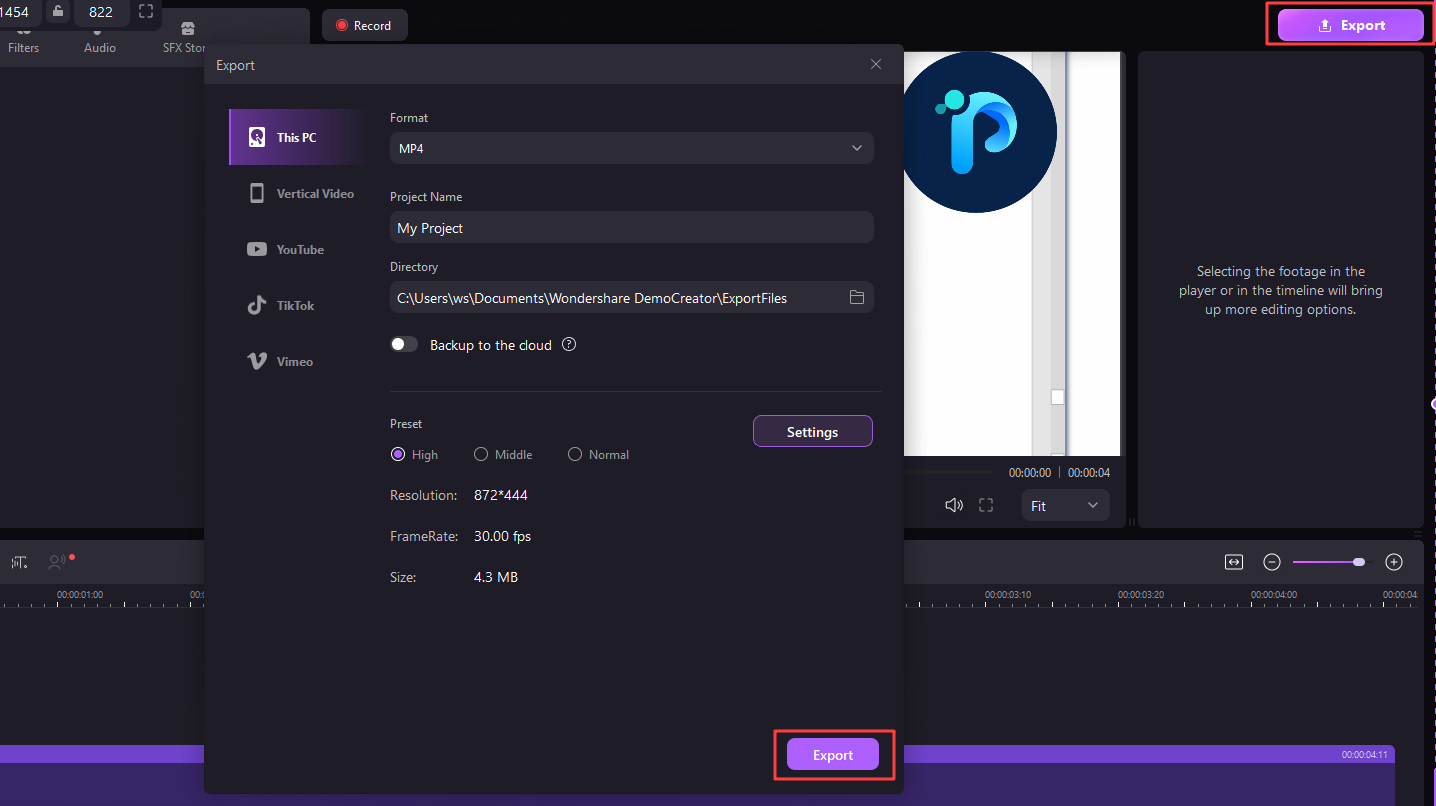
장점과 단점
가격
원더쉐어 데모크리에이터에는 다양한 개인 및 조직 요구에 맞는 광범위한 가격 옵션이 있습니다.
- 분기별 요금제: ₩29,900로 모든 녹음 및 편집 기능을 이용할 수 있으며 AI 기능을 위해 500 크레딧이 매달 무료로 제공됩니다.
- 연간 요금제: ₩49,900로 모든 녹음 및 편집 기능을 이용할 수 있으며 AI 기능을 위해 500 크레딧이 매달 무료로 제공됩니다.
- 평생 요금제: ₩69,900로 모든 녹음 및 편집 기능을 이용할 수 있으며 AI 기능을 위해 일회성으로 2000 크레딧이 무료로 제공됩니다.
- AI 크레딧: 무료 크레딧 소진 후 월 ₩17,600
평점/사용자 리뷰
원더쉐어 데모크리에이터에는 전반적으로 놀랍도록 긍정적인 평가를 받았습니다. 예를 들어, 캡테라 사용자가 이 도구에 대해 말한 내용은 다음과 같습니다:
이것은 가장 쉬운 고급 비디오 편집기입니다. 방금 소프트웨어를 다운로드하고 튜토리얼 없이 학습했는데, 매우 간단합니다. 저는 이 소프트웨어로 첫 번째 유튜브 동영상을 편집하기도 했습니다.
일부 부정적인 의견에 따르면 캡테라의 단점 중 하나는 다음과 같습니다:
7일 무료 평가판만 제공된다는 점이 마음에 들지 않습니다. 7일 무료 평가판이 없는 것보다는 낫지만, 7일 무료 평가판을 활용하기 위해 매일 편집해야 했고, 만료되지 않을까 걱정했습니다.
| 리뷰 사이트 | 평점 |
| 캡테라 | |
| G2 | |
| SoftwareHow |
2. 코렐 비디오스튜디오 얼티메이트
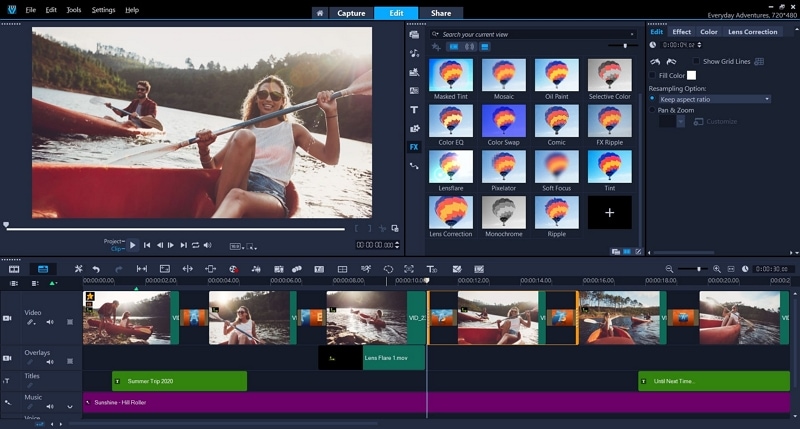
사용 가능한 플랫폼: 윈도우;
코렐 비디오스튜디오는 자막 생성, 음성을 텍스트로 변환하는 기능, 선물 만들기, 얼굴 편집, 스톱 모션 비디오 생성 등을 위한 많은 기능을 갖춘 직관적인 비디오 편집 소프트웨어입니다. 최신 버전에는 전환 효과, 제목 효과, 8K 비디오 지원, 모션 제목 옵션 및 가장 정확한 탐지 기능이 포함되어 있습니다.
이 비디오 편집 도구는 전문가를 위해 설계되었기 때문에 학습 곡선이 가파르게 느껴질 수 있습니다. 그러나 누구나 광범위한 비디오 튜토리얼을 통해 사용법을 배울 수 있습니다. 사용자는 완벽한 결과를 만들기 위해 탄탄한 자막 생성을 수행하기 위한 기능적 지식을 얻으려면 일반적으로 약 2시간의 학습이 필요합니다.
주요 특징들
- 자동 음성-텍스트 변환
- 비디오 오버레이
- 가변 속도 키프레임
- 비디오 크레딧
- 비디오에 텍스트 추가
- 다양한 텍스트 효과
장점과 단점
가격
- 비디오스튜디오 평가판: $0
- 비디오스튜디오 프로: $79.99 일회성 결제
- 비디오스튜디오 얼티메이트: $99.99 일회성 결제
평점/사용자 리뷰
비디오스튜디오에 대한 사용자 리뷰는 일반적으로 긍정적이며, 다양한 전문가들이 사용합니다. 캡테라에서 나온 리뷰 중 하나에는 사용법을 배우기 쉽다고 하는 내용이 있습니다:
우리는 이것을 이용하여 5분에서 45분짜리 교육 영상을 만듭니다. 익숙해지면 쉽게 사용할 수 있습니다. 든 프로그램에는 학습 곡선이 있으며 이 프로그램은 빠르게 배울 수 있습니다.
하지만 동시에 다른 사람들은 사용하기 복잡한 소프트웨어라고 말합니다:
대부분의 기능은 사용하기 어렵고, 파악하기 어렵고, 때로는 작동하지 않는 경우도 있습니다. 비디오를 시청하면서 원하는대로 작동하려면 다른 주에서 실제로 만들 필요가 있습니다.
3. 힛파우 에디메이커
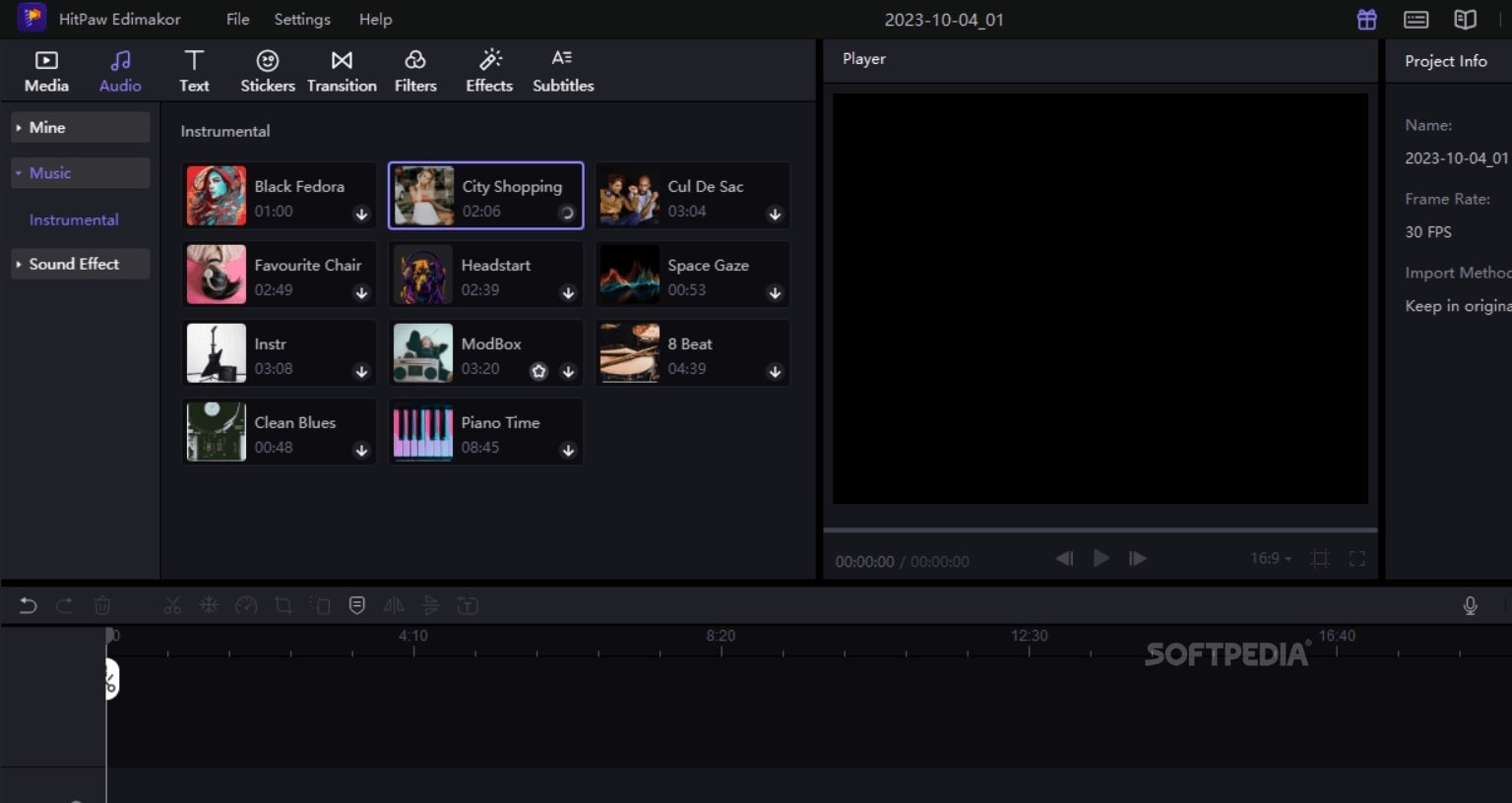
사용 가능한 플랫폼: 윈도우, 맥;
힛파우 에디메이커는 자막 자동 생성을 위한 매우 효율적인 소프트웨어입니다. 원활하게 작동하고 간단하지만 효과적인 자막 생성 작업 흐름을 갖춘 오프라인 버전만 있습니다. 사용자 인터페이스가 매끄럽고 에디메이커는 자막 자동 생성을 위해 100개 이상의 언어를 지원하여 눈에 띕니다.
게다가 사용자는 영어에 대한 다양한 내레이션 악조 중에서 선택할 수 있는 기능을 제공하여 편리합니다. 윈도우 및 맥OS와 호환되며 특히 다른 맥 옵션과 비교했을 때 가격이 저렴합니다.
주요 특징들
- AI 음성-텍스트
- 텍스트 편집기
- 지원되는 언어: 120개 이상
- 자동 자막 동기화
장점과 단점
가격
| 윈도우 | 월간: 월 $19.95 연간: 연간 $49.95 영구: $69.95 일회성 지불 |
| Mac | 월간: 월 $35.95 연간: 연간 $45.95 영구: $69.95 일회성 지불 |
평점/사용자 리뷰
힛파우 에디메이커은 자주 사용됨에도 불구하고 후기가 많지는 않지만, 트러스트파일럿에서는 훌륭한 의견을 받고 있습니다. 이 중 하나는 다음과 같습니다:
놀라운 소프트웨어입니다. 기술이 필요하지 않으며 매우 빠른 렌더링이 가능하며, 강력하게 추천합니다!
하지만 취소 절차에 대한 우려스러운 리뷰도 있습니다:
어떤 지침도 작동하지 않거나 단순하지 않다는 사실을 모르고 무시하지 마십시오. 취소하는 방법을 알아내려고 2주를 보냈습니다. 일부러 고객이 취소할 수 있도록 불필요하고 복잡한 정보를 요구합니다.
4. 캡컷
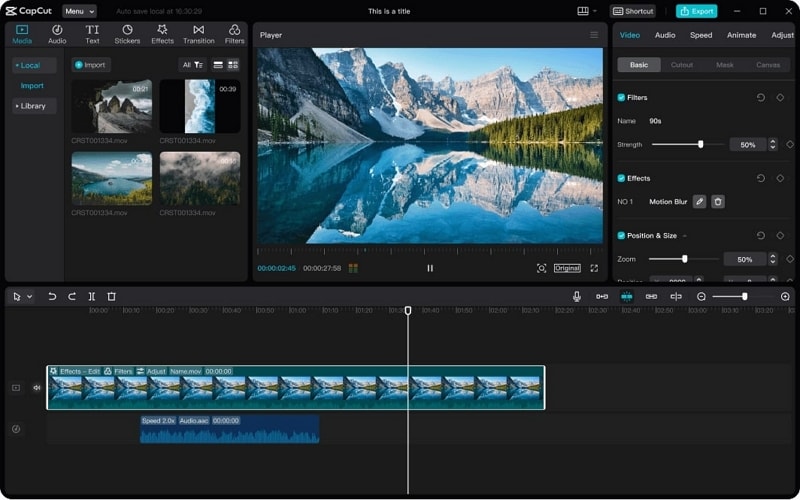
사용 가능한 플랫폼: 윈도우, 맥;
캡컷은 소셜 미디어를 위해 특별히 설계된 오프라인 자동 자막 생성 소프트웨어이지만 다른 목적으로도 사용할 수 있습니다. 이를 통해 소셜 미디어 콘텐츠 제작자는 신속하게 자막을 생성하고 편집하고 틱톡, 인스타그램 또는 유튜브용 비디오를 편집할 수 있습니다.
캡컷은 틱톡을 소유한 동일한 회사에서 운영합니다. 이를 사용하여 소셜 미디어 플랫폼에 비디오를 게시하는 경우 더 나은 도달을 위해 비디오가 자동으로 향상됩니다. 짧은 비디오 편집, 화면 녹화, 웹캠 녹화, 탭 녹화, 오디오 녹음 등에 매우 편리합니다.
주요 특징들
- 효과적인 자동 자막 생성
- 특별한 전환 효과
- 자동 자막
- 수동 자막
- 자막 업로드
- 자막 맞춤 설정 (스타일, 색상, 형식, 시스템)
장점과 단점
가격
- 무료 버전: $0
- 캡컷 프로: $7.99
평점/사용자 리뷰
캡컷에 대한 사용자 리뷰는 대부분 매우 긍정적이며, 특히 맥 버전에서 압도적입니다. 맥 앱 스토어에서 사용자가 말한 내용은 다음과 같습니다:
제목에서 말했듯이, 저는 캡컷을 사랑합니다. 정말 놀라운데, 캡컷에서는 수백만 가지를 만들 수 있습니다. 비디오 제작자이거나 템플릿을 찾는 분이라면, 모두를 위한 내용이 있습니다.
그러나 프로덕트 헌트의 일부 사용자들은 캡컷을 사용하는 동안 끔찍한 경험을 한다고 말했습니다:
말 그대로 제가 사용해 본 최악의 무료 편집 소프트웨어(다운로드 필요 없음)입니다. 로딩 품질은 0/10이며 컴퓨터에 오류가 자주 발생하며 심지어 작동하지 않는 AI도 있고 본문에 이모티콘을 추가할 수 없스니다. 그리고 텍스트에 원하는 색상을 선택할 수도 없습니다.
5. 믹스캡션
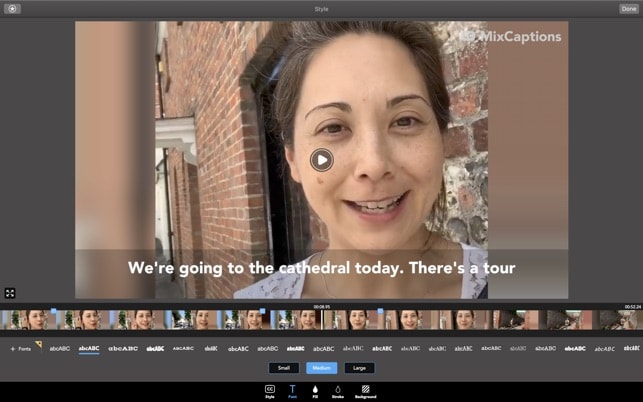
사용 가능한 플랫폼: 윈도우, 맥, iOS, 안드로이드;
믹스캡션을 사용하면 오프라인에서 비디오에 자막을 쉽게 생성할 수 있습니다. 정확하고 정밀한 자막이나 캡션을 생성하는 데 몇 분밖에 걸리지 않습니다. 다른 주요 기능은 사용자가 자막을 번역하여 다른 언어로 전달할 수 있다는 것입니다.
즉, 한 언어에 대한 자막을 다듬은 후에는 추가 시간을 낭비하지 않고 다른 언어로 번역하기만 하면 됩니다. 음성을 텍스트로 변환하는 기능은 매우 정확하고 속도가 빠릅니다.
전반적으로 빠른 결과와 탁월한 품질을 제공하지만, 고급 기능은 없는 간단한 도구입니다.
주요 특징들
- 첫 번째 비디오 무료 복사
- 가장 일반적인 언어로 번역
- 비디오 어디에나 자막 표시
- 자동 욕설 필터링
- 글꼴 사용자 정의
장점과 단점
가격
- 무료 버전
- 유료 버전: 월 $10
평점/사용자 리뷰
대부분의 사용자, 특히 이러한 도구를 사용해 본 적이 없는 초보자는 간단하고 사용하기 쉽다는 이유로 믹스캡션을 칭찬합니다. 구글 플레이 스토어 사용자는 다음과 같이 말합니다.
이 앱의 유일한 단점은 배경화면을 설정할 수 없다는 것입니다. 그렇게 하면 다시 시작해야 합니다. 또한 자막에는 srt를 사용하는 것이 가장 좋습니다. 다른 언어로 번역할 때 생성되는 자막이 대부분 잘못되기 때문입니다.
그러나 많은 사용자는 무료 버전의 제한된 사용 및 동기화 문제에 대해 불평합니다.
구독하지 않으면 자막이 생성되지 않습니다. 그렇지 않으면 스스로 해야 합니다. 장점은 대부분의 앱에서는 그렇지 않은 3분 이상의 동영상을 촬영할 수 있다는 것입니다.
오프라인 자동 자막 생성기 소프트웨어를 사용하는 것이 권장되는 이유
더 빠른 처리
오프라인 자동 자막 생성기 소프트웨어를 설치하면 컴퓨터의 일부 공간을 사용해야 하지만 여기에는 그럴만한 이유가 있습니다.
이 소프트웨어는 컴퓨터 리소스를 사용하여 비디오를 처리하고 자막을 생성하므로 항상 온라인 대안보다 더 빠르게 결과를 얻을 수 있습니다.
온라인 해결책은 사용자에게 처리 능력을 제공하는 클라우드 기반 해결책입니다. 이는 일반적으로 여러 사용자가 언제든지 동일한 플랫폼을 사용할 수 있으므로 성능이 저하된다는 것을 의미합니다.
향상된 보안 및 개인 정보 보호

오프라인 소프트웨어를 사용하면 다른 사람이 당신의 작업을 보거나 중요한 비즈니스 정보를 훔칠 염려없이 기밀 및 민감한 콘텐츠에 대해 작업할 수 있습니다. 다양한 온라인 자동 자막 생성 도구가 "무료" 서비스를 제공하지만 실제로는 개인 정보를 훔치고 활동을 추적하기 때문에 이는 특히 중요합니다.
또한 데이터를 더 효과적으로 제어할 수 있으며 타사 웹사이트에 스크립트나 비디오를 업로드할 필요가 없으므로 무단 접근이나 데이터 침해의 위험이 줄어듭니다.
인터넷 의존성 없음
오프라인으로 작업할 때는 인터넷 연결에 의존하지 않습니다. 인터넷에 문제가 있거나 연결이 완전히 끊어졌더라도 작업을 계속할 수 있습니다. 이는 정기적으로 일하고 작업량을 따라잡아야 하는 경우 특히 중요합니다.
접근이 제한되거나 신뢰할 수 없는 지역에 거주하는 사람들도 데스크톱 소프트웨어의 혜택을 누릴 수 있습니다. 연결이 제한된 경우 자막을 생성하려면 더 오래 기다려야 합니다.
결론
최고의 오프라인 자동 자막 생성기는 원더쉐어 데모크리에이터, 코렐 비디오스튜디오 얼티메이트, 힛포우 에디메이커, 캡컷 및 믹스캡션입니다.모두 장단점이 있으며 특정 작업 및 작업 흐름에 맞게 설계되었습니다.
시간을 내서 이들을 확인해보고 가능한 경우 무료 평가판을 사용하여 확인하세요. 리뷰를 가이드로 활용하되, 자신의 요구에 가장 적합한 해결책을 찾는 데 시간을 투자하세요. 이 글이 올바른 도구를 선택하는 데 도움이 되기를 바랍니다. 행운을 빕니다!






